注目の製品
「今すぐ写真を撮るか、その瞬間を失う」経験をした人はいますか? これが発生すると、バックグラウンドを少し制御できなくなり、後処理で作業する必要が生じることがあります。
えーと、これが私の「瞬間」でした。 私たちはその日の写真撮影の最後にいました。 暑かった。 とても暑い。 98度の暑さ…そして正午。 どの写真にとっても理想的な状況ではありません。 私たちは最後の日陰の場所に歩いていて、驚くべき丘に出くわしました。 とても楽しいアイデアがあったので、家族に先に進んでそこに駆け寄るように言いました。 当時彼らは考えていました。「ああ、いや…エミリーと彼女のクレイジーなアイデアがまた。」
サッカーチーム全体にXNUMX分間だけ移動するように説得したので、このショットをすばやく実行する必要があり、移動させることで後処理の時間を大幅に節約できました。 このアイデアを思いついたとき、私の心の奥底で、ジョディが完璧なアクションを作成したこと、自分のコンピューターに家に帰ったことを知っていました。これにより、これを実現できます。 私は家族に、「私は約束します…これはとても楽しいでしょう…ただ私を信じてください…」と言いました。 (頭の後ろで私は考えていました...まあ...雲がなく、正午..複数の肌の色...上り坂を撮影しています....エミリーのために行ってください)…そして私はまさにそれをしました。
あなたはこれを見て考えるかもしれません…だから何。 彼らは丘の上にいます。 読み続けます…
これがどのように…

これに変わった…

まず、Nikon D700で撮影し、このショットで50 mm1.4レンズを使用しました。 私は新しいお気に入りの85mm1.4レンズに切り替える時間がありませんでした。 おやおや 愛 あのレンズ!!! 🙂
このショットでは、母親の肌から露出しました。 他の場所での露出は理想的ではないことはわかっていましたが、RAWで撮影するため、後で微調整することができました。 Adobe Rawでは、Photoshopに取り込む前に、ホワイトバランス、コントラスト、補助光スライダーを使用して露出を微調整しました。
Photoshopに取り込んだ後、次のようにしました。
1. 磁気投げ縄と自由変換:
思い描いていた写真のために、木とライトポストをなくす必要がありました。 ここで、磁気投げ縄ツールを使用してファミリを選択し、それらを移動しました。
まず、磁気なげなわツールを選択します。これは、馬蹄形の磁石が上に付いた三角形のなげなわです。 好きなものを投げ縄で投げた後、右クリックして「自由変形」をクリックします。 次に、選択したものを画面上のどこにでも移動できます。 下記参照。
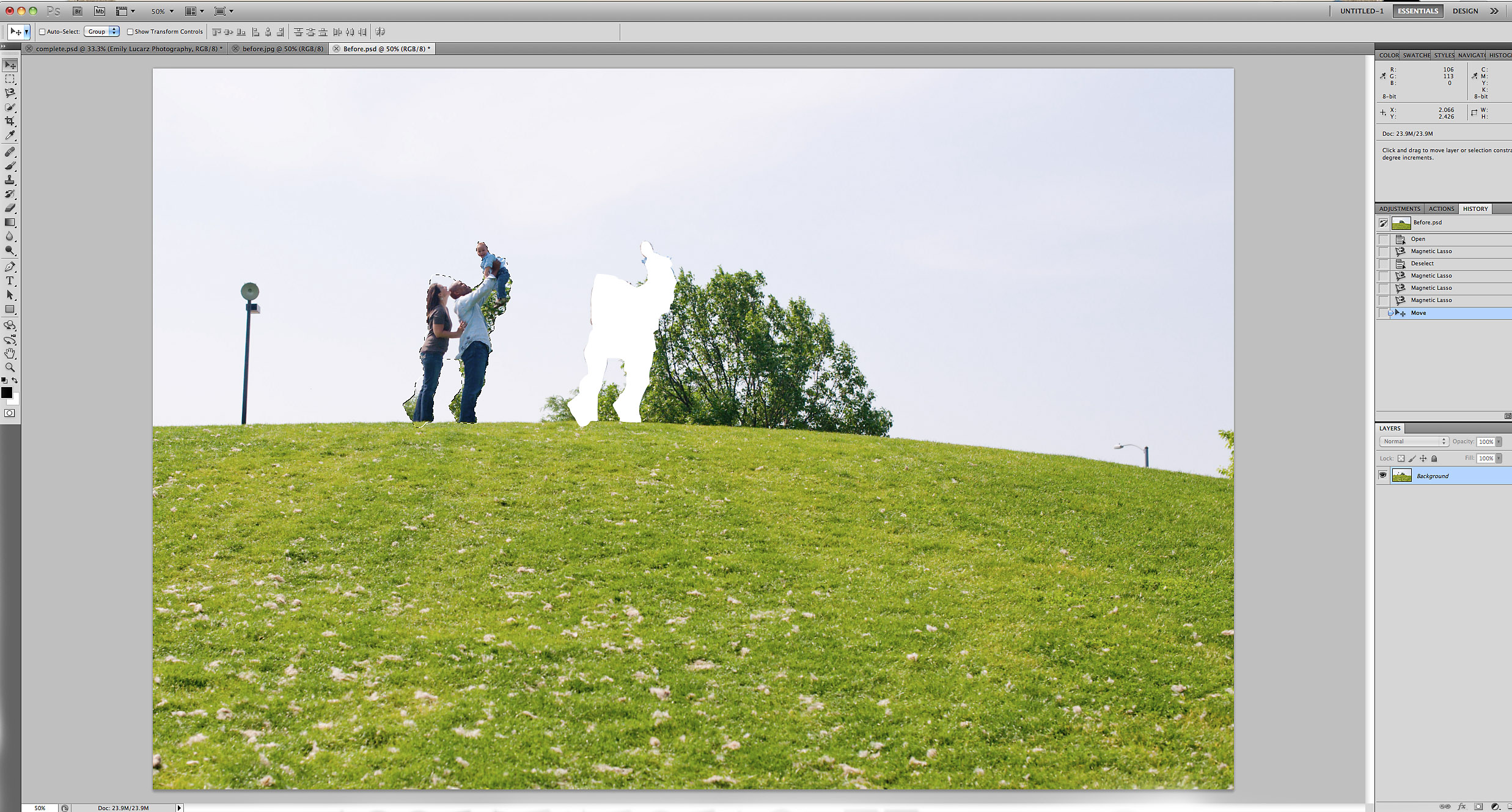
はい、大きな穴があります、はい、家族にはまだ木が絡み合っています。 次です! (CS5をお持ちの場合は、Content Aware Fillを試すこともできます。これは完璧ではありませんが、多くの場合、手順2からの節約に役立ちます。
2. クローニング:
信頼できるクローンツールの時間です。 これは写真家が多くの場面で使用する一般的なツールであるため、ここではあまり詳しく説明しません。 これが私のプロセスを通しての私の考えでした。 私の写真の空はかなり明るいです。 完全に吹き飛ばされたわけではありませんが、寸法があまりなく、かなり軽いだけです。 空を眺めて木、街灯柱、小さな木を覆い、右側に柱を張る絶好の機会でした。 空がもっと青くなると、正確にクローンを作成するのが難しくなります。 これが、何らかのアクションを実行したり、調整レイヤーを追加したりする前に、常にクローン作成やその他の修正を行う理由です。
クローンを作成するには、画像の背景コピーを作成します(または、ここにJodiを追加します。空白の新しいレイヤーを作成し、すべてのレイヤーのサンプルを選択してクローンを作成できます)。 背景画像にクローンを作成することはありません。 自分が本当に嫌いなことを誤って行ってしまうと、バックアップが難しくなり、実際の画像にも影響を及ぼします。 Jodiはこのブログに多数のPhotoshopチュートリアルを持っているので、これについては詳しく説明しません。 クローンツールをクリックして、カバーしたい場所をカバーし始めます。 これは、私が空でクローンを作成した後の様子です。
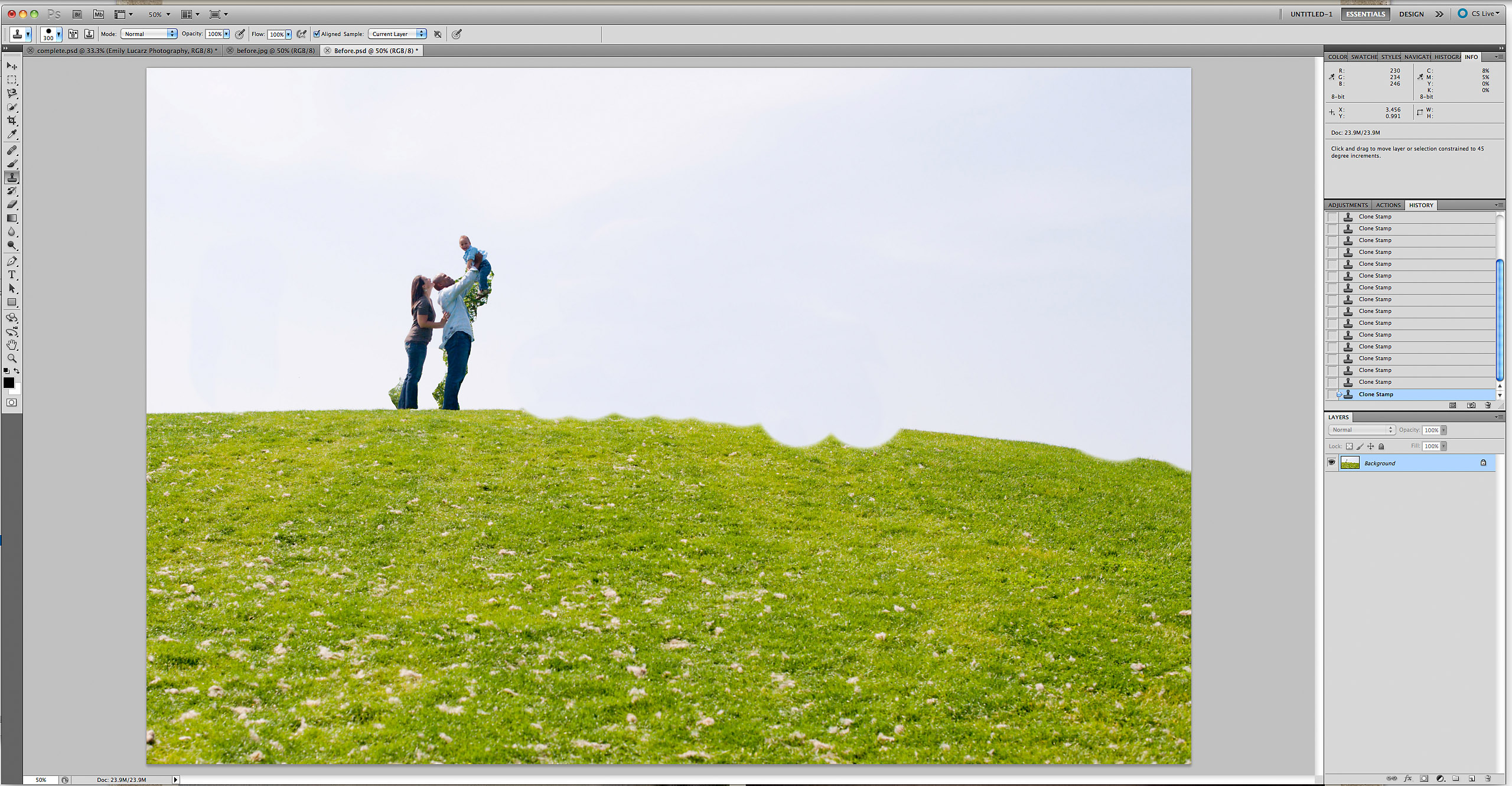
被験者の後ろにはまだ木片があることに注意してください。 この場所に戻ると、もちろん木の左側に立ってもらいますが、アイデアにワクワクしていると、木のようなものが思い浮かばないことがあります。 それらの間にクローンを作成するために(スポイトツールを使用してそこにペイントすることもできます)、画像を大きく膨らませて、各ピクセルをほとんど見ることができました。 このようにして、完璧に保ち、よりリアルに見せることができました。 編集中に画像を爆破しないと、鼻を切り落とすなどのリスクがあります。これを行っていると、ラインを滑らかにするために、ジーンズをかぶっただけでママの足が長く見えるようになりました。少し。 仲間のお母さんとしてはすっかりかっこいいので、そのままにしておきました。 草を修正するために、草と空のコンボの別のスポットを複製しました。 草は直線ではないので、その上に空を描くことはできませんでした。 より自然に見えるように、草の葉を突き出させておきたかったのです。 丘の頂上がまったく同じに見えないようにするために、さまざまなサンプルを取得しました。 クローンを作成するときは、置き換えようとしている場所で色が一致する領域を選択することを忘れないでください。 これは空にも当てはまります。 青い領域などに大きな白い斑点が必要ない場合。
次に、必要に応じて、家族をこの時点の場所に戻すことができます。手順1と2を繰り返すだけです。個人的には、家族を配置した場所の構成が気に入りました。
3。 フォトショップ :
A. 草はより緑です。 草をもっと緑にしたかった。 ここシカゴでは草が飽和状態になるまで雨が多かった。 私はMCPを実行しました、草はより緑です、幻想1、ジョディの トリックバッグ コレクション。 私はこれにぴったりの写真を待っていました。 草をポップさせたい場所を選択し、設定された不透明度67%でアクションを終了しました。
B・Skyはもっと青いです。 明らかなように、私は肌の色を露出させたため、空がほとんど吹き飛ばされました。 空にはまだ青が残っているので(これらの小さな画像ではわかりにくいかもしれません)、私は空をより青く走らせました。 トリックバッグ コレクション。 完全に偽の空を追加する必要はありませんでした。そこにあったものを強化するだけです。 空を自然に見せるために、不透明度を30%に設定しました。 とても楽しそうに見えましたが、この時点でリアルになりました。 他の例では、私はそれをより高くして、空をさらに青くしたかもしれません。
C. ワンクリックカラー。 私のお気に入りは行動に移します。 全てにおいて。 からワンクリックカラーを実行しました MCPフュージョン セットする。 私 マスクされた 少し明るすぎたので、中央エリアからスポットライトの一部が外れました。 また、被写体と草が少しだけ混ざり始めたので、コントラストの不透明度を下げました。 以下に、アクションの実行を確認できるスクリーンショットがあります。 この写真のために意図されていたので、私は正直に言ってこのアクションセットに多くのことをする必要はありませんでした。
4. 燃焼:
ワンクリックカラーアクションには素晴らしいビネットレイヤーがありますが、この写真にはエッジヴィネットを少し増やしたいと思ったので、書き込みツールを10%使用して、よりキックを加えました。 または、 闇のフリータッチPhotoshopアクション ビネットに非破壊的にペイントします。

あります! Photoshopでは非常に多くのことが可能であり、MCPからのJodiのアクションではさらに多くのことが可能です。 新しい 融合 それを私の「移動」アクションに設定します。 私はほとんどいつもそれを何らかの方法で使用します。 何度も実行して、いくつかのレイヤーをオフにしたり、レイヤーを増やしたりします。これはすべての人を対象としています。 時々あなたの写真がちょうどその小さな「ポップ」を必要とするとき、それはいつもそこにあります。
エミリーはプロの写真家です エミリー・ルカルツ写真. 彼女はシカゴでの新生児、子供、家族の写真撮影を専門としています。 エミリーはまた、意欲的な写真家のためのミニチュートリアルを書くのが大好きです。それは彼女のブログで見つけることができます。
コメントはありません
コメント
あなたがでなければなりません ログイン コメントする。







































記事をありがとう。 他の人がどのように機能するかを見るのが大好きです。 素晴らしいヒントと私はいつも私の仕事で私を助けるために何かを学びます!
美しい編集! パーフェクトだ!
私はあなたのチュートリアルを見てとてもうれしいです、みんなが見るために共有されました! これを最初に見たとき、それはとても特別なものだと知っていました! 素晴らしい仕事エミリー:))
素晴らしい記事…ありがとう! 質問があります…磁気投げ縄を使用すると、右クリックできません。 何か案は? また、自由に変形して被写体を動かすと、動かすことはできますが、元の位置から「消える」ことはありません。 私はとても立ち往生しています…どんな助けでも素晴らしいでしょう。 どうも!
私はこのチュートリアルが大好きです! ありがとうございました。 素晴らしい仕事、エミリー。 もし私があなたの顧客だったら、私はすっごく嬉しかったでしょう!
すばらしいヒントです。今から試してみます(C:
ああ、これは私がしばらくの間学ぶ必要があったことです。 ありがとうございました! 私はこのような中級から上級のチュートリアルが大好きです、それらを続けてください。 最終的な画像は*驚くべき*であり、彼女が木などに気付くことを忘れているという考えにとても興奮しているのは私だけではないことを嬉しく思います。 😉
便利なリンクをありがとう、Photoshopについて学ぶことはまだたくさんあります。
これは、Photoshopでの使用アクションと書き込みについて知りたい写真家にとって役立つ投稿になります。 この有益な投稿を私たちと共有してくれてありがとう!